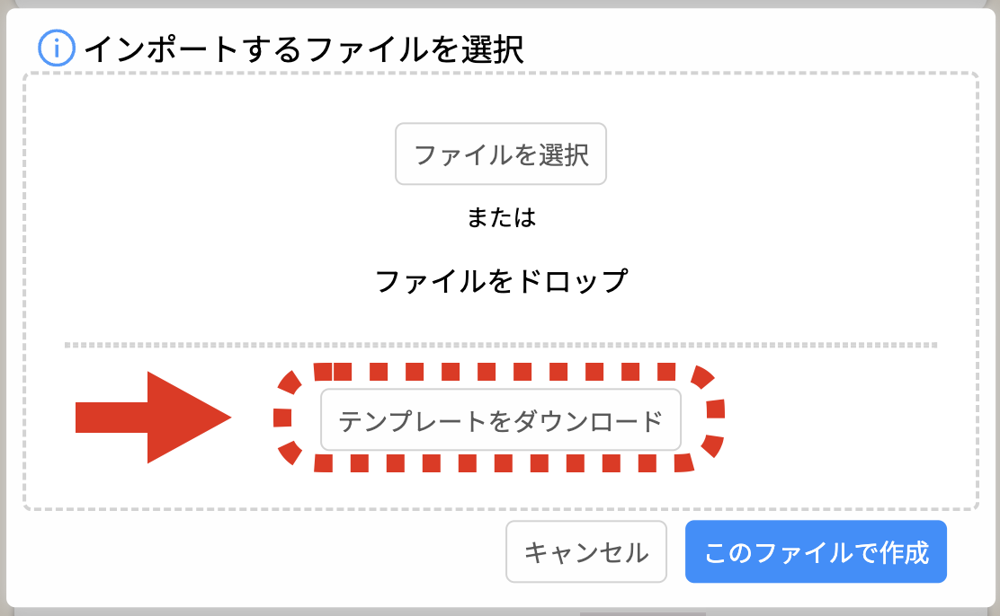【テストカード】エクセルファイルから問題を作る方法
ファイルから問題を作る方法
1.テストカードの編集画面で(…)を選択して「ファイルのインポート」を選択
※ エクセル, CSV, Numbersファイルがインポート可能です
2.「テンプレートをダウンロード」から問題作成用のファイルテンプレートをダウンロード
3.ダウンロードしたテンプレートをExcelなどで編集して問題を作成
作成するファイルのイメージ

| ファイル名 | テストカードのタイトルになります。すでにタイトルが入力されている場合はそちらが優先されます。 |
| A列 | 「問題文」を入力してください。 |
| B列 | 「解答必須」の設定、必須の場合は1を入力してください。 |
| C列 | 「配点」を入力してください。未入力の場合は1になります。 |
| D列 | 「正解の選択肢」の設定、複数ある場合は「 、」もしくは「 , 」で選択肢の番号を区切ってください。 |
| E列 | 「解説」を入力してください |
| F列以降 | 「選択肢」を入力してください。 |
※注意:アンケートカードで利用する際にもテンプレートは同じです。「配点(C列)」「正解の選択肢(D列)」の列を削除せず、そのままでご利用ください。
インポートの仕様について
正解の選択肢の数が1つなら「単一選択」、複数なら「複数選択」の問題となります。
選択肢が空白の問題は「自由記述」になります。
既に問題が作成されている場合、既存の問題に追加されます。
1度に最大5つのファイルインポートができます。(ファイル追加後に再度ファイルを追加することも可能です)
インポートできる上限数は100問です。すでに100問作成されているカードにはインポートができません。
正しくない記述の行があった場合、意図した通りに問題が作成されない可能性があります。(エラーも表示されません)
文字コードはUTF-8で作成してください。Shift JISなどで保存されると文字化けします。
4.作成したファイルをインポートして、プレビューで確認して問題なければ「このファイルで作成」を選択して問題を作成
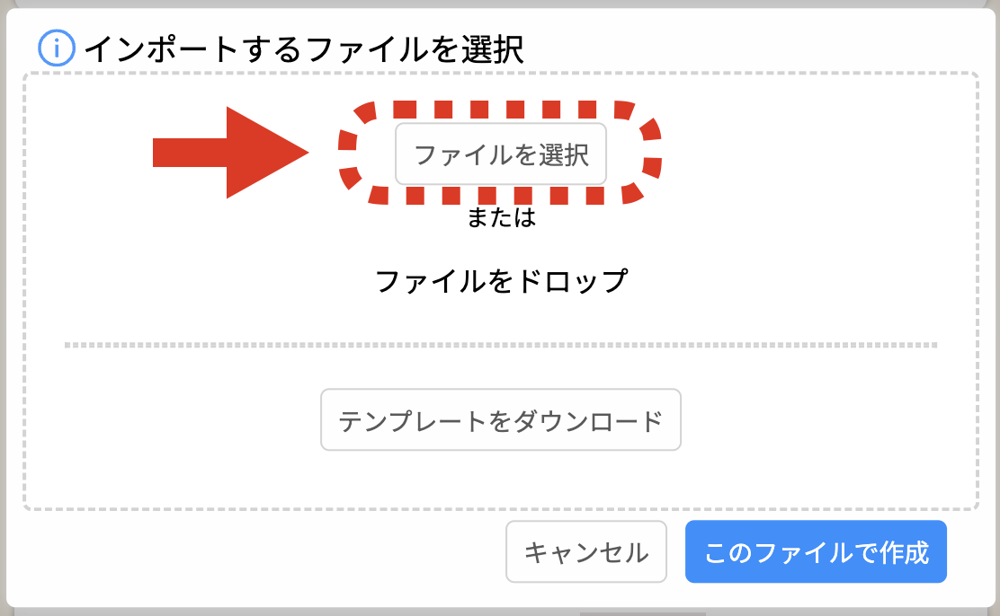
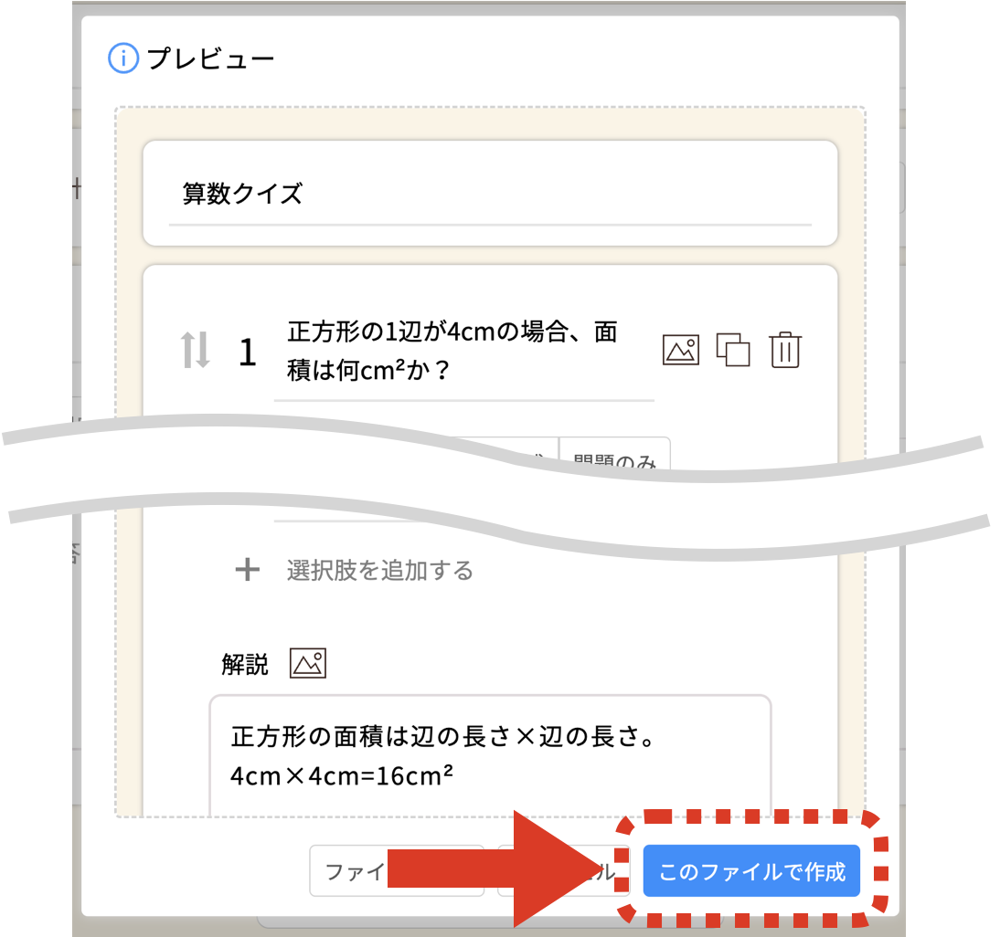
※ファイルのインポート時には設定できない事
画像・音声・動画などのファイルはアプリ上で追加してください。
自動採点の設定変更・集計結果、回答者名の共有範囲の設定などツールバーに配置されているテスト情報の更新は設定できません。
「短文記述」「問題のみ」の設定はできません。
「回答者に選択肢追加を許可」の設定はできません。
作成済みの問題の内容の編集はできません。